Inhaltsverzeichnis
Nichts ist frustrierender als ein zufälliger Neustart Ihres MacBook, während Sie gerade an etwas arbeiten. Das kann zwar ärgerlich sein, aber auch auf ein größeres Problem hinweisen. Was also tun, wenn Ihr MacBook immer wieder neu gestartet wird?
Mein Name ist Tyler und ich bin Apple Computertechniker. Seit ich mit Macs arbeite, habe ich Tausende von Fehlern und Problemen gesehen und behoben. Mac-Besitzern zu helfen, das Beste aus ihren Computern herauszuholen, ist mein Lieblingsteil dieses Jobs.
In diesem Beitrag wird untersucht, warum Ihr MacBook immer wieder neu startet, und es werden einige mögliche Abhilfemaßnahmen vorgestellt.
Fangen wir an!
Wichtigste Erkenntnisse
- Es kann eine frustrierende Erfahrung sein, wenn Ihr MacBook Pro oder MacBook Air immer wieder neu startet, aber zum Glück gibt es Lösungen dafür.
- Sie können alle problematischen Anwendungen entfernen, die in der Fehlerberichte Sie können auch versuchen Ihre Software zu aktualisieren um das Problem zu beheben.
- Dieses Problem lässt sich möglicherweise auch durch die Ausführung von Wartungsskripte über Terminal oder mit einer Drittanbieter-App wie CleanMyMac X .
- Sie haben möglicherweise inkompatible oder gestörte Peripheriegeräte was zu einem Neustart Ihres MacBook führt.
- Eine SMC oder NVRAM zurücksetzen sollte alle kleineren Firmware-Probleme beheben. Wenn alles andere fehlschlägt, müssen Sie möglicherweise macOS neu installieren Alle weiteren Probleme könnten auf interne Hardwareprobleme hindeuten.
Warum wird mein MacBook ständig neu gestartet?
Es gibt nichts Frustrierenderes, als wenn Ihr MacBook neu startet, während Sie gerade mit etwas beschäftigt sind. Möglicherweise sehen Sie die gefürchtete Meldung "Ihr Computer wurde aufgrund eines Problems neu gestartet". Dies ist in der Regel das Ergebnis von Kernel-Panik wenn Ihr Betriebssystem nicht mehr funktioniert.
Dies kann völlig willkürlich erscheinen, aber Ihr Mac wird Sie beim nächsten Neustart darauf hinweisen, indem er eine Fehlerbericht .
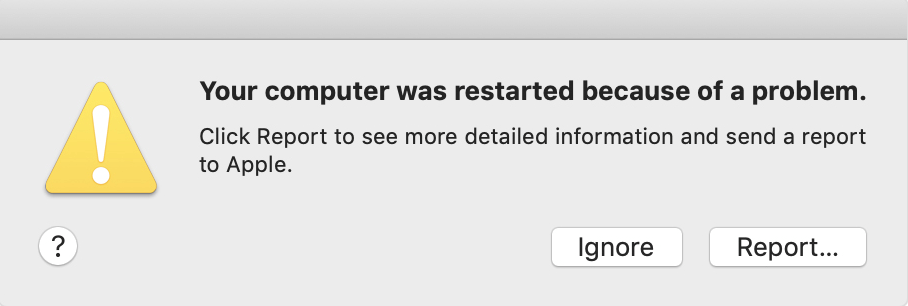
In den meisten Fällen liegt dies an Programmen, die auf Ihrem MacBook installiert sind, an veralteter Software, an macOS-Problemen oder sogar an externer Hardware. Lassen Sie uns einige mögliche Lösungen untersuchen.
Fix #1: Entfernen Sie fehlerhafte Anwendungen
Wenn Ihr MacBook immer wieder neu gestartet wird, kann ein Fehlfunktion der Anwendung Manchmal zeigt Ihr Mac nach einem Neustart auch eine Mehr Infos Entfernen Sie die schuldige Anwendung oder installieren Sie sie neu, um das Problem zu beheben.
Wenn Sie ein bestimmtes Programm verwenden, während Ihr MacBook neu startet, könnte dies auf ein Problem mit diesem Programm hinweisen. macOS zeigt das Problem in einer Meldung an, die besagt, dass das Problem bei einem bestimmten Programm liegt. Fehlerbericht .
An die Anwendung deinstallieren Nachdem Sie es identifiziert haben, klicken Sie auf die Schaltfläche Finder Symbol auf Ihrem Dock .
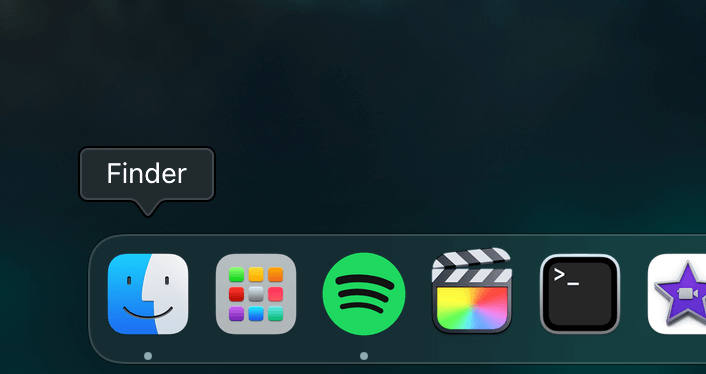
Suchen Sie dann die Option mit der Bezeichnung Anwendungen aus dem Menü auf der linken Seite.
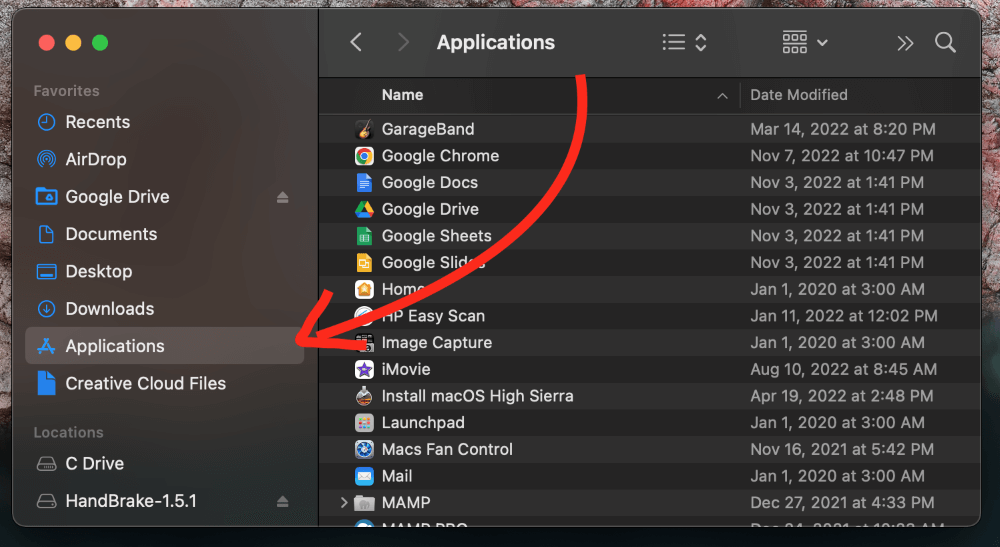
Klicken Sie mit der rechten Maustaste auf die betreffende Anwendung und wählen Sie In den Papierkorb verschieben Ihr Mac fordert Sie zur Eingabe Ihres Passworts auf, woraufhin die Anwendung gelöscht wird.
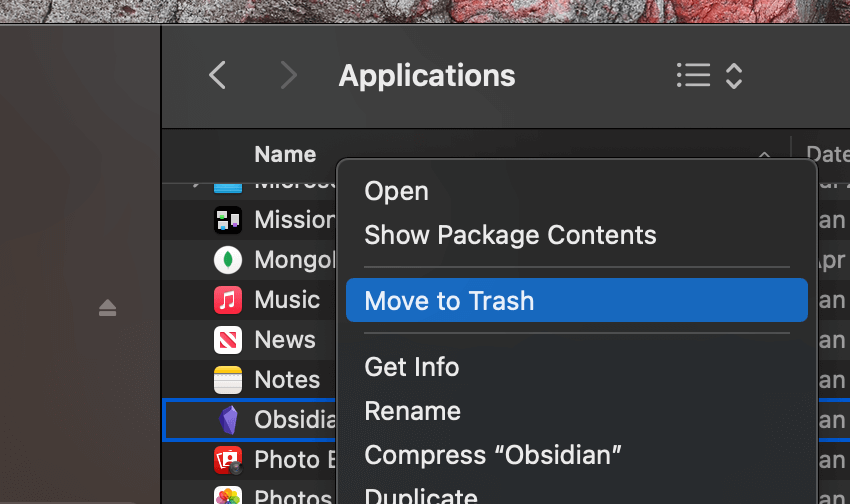
Lösung Nr. 2: Installieren Sie die neuesten Software-Updates
Wenn Ihr MacBook immer wieder neu gestartet wird, kann dies folgende Ursachen haben veraltete Software Glücklicherweise ist dies sehr einfach zu beheben: Suchen Sie zunächst die Apfel-Symbol in der oberen linken Ecke des Bildschirms und drücken Sie System-Einstellungen .
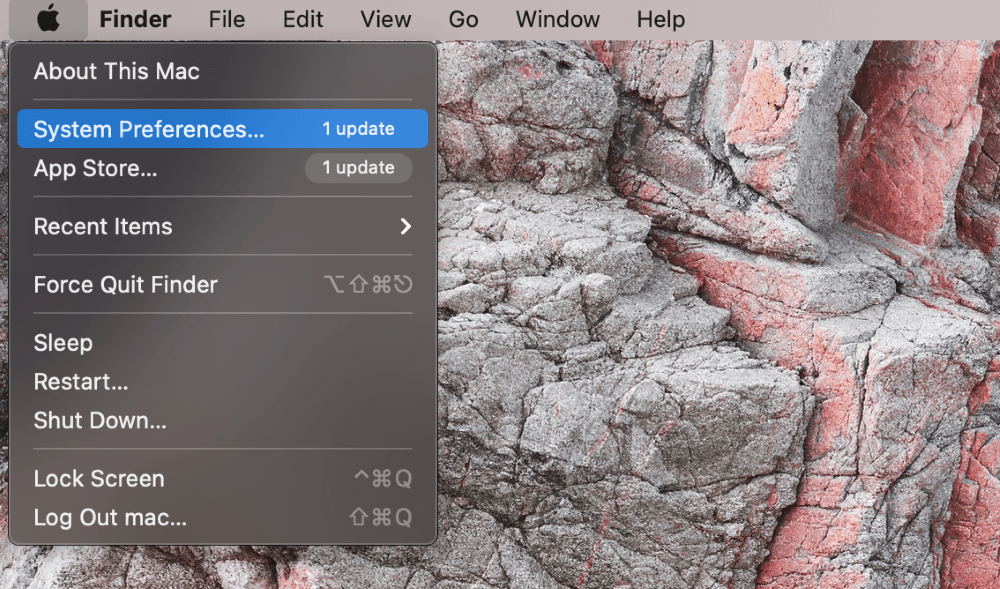
Wenn die System-Einstellungen Fenster erscheint, wählen Sie die Software-Aktualisierung Option.
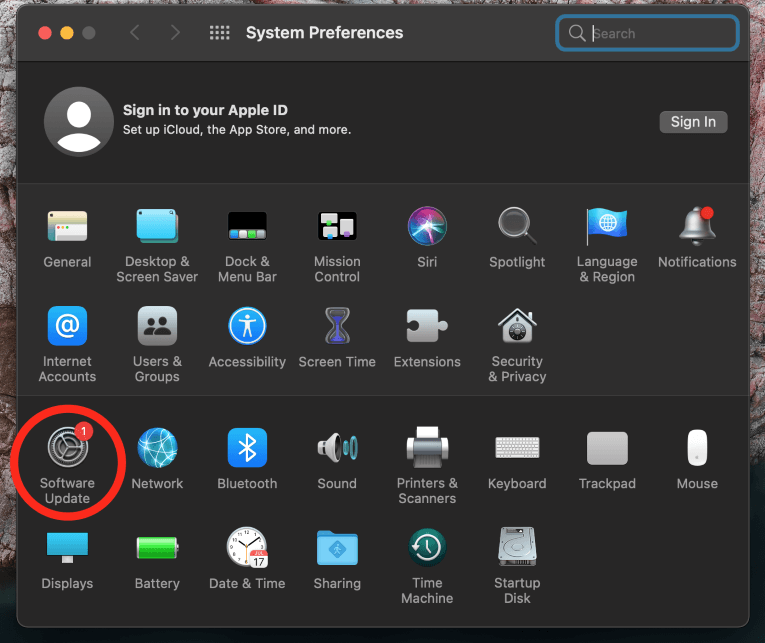
Installieren Sie alle verfügbaren Aktualisierungen Dadurch wird veraltete Software entfernt und Probleme, die durch ältere Updates verursacht wurden, behoben.
Lösung Nr. 3: Wartungsskripte ausführen
Es kann sein, dass Ihr MacBook aufgrund kleinerer Softwarefehler neu startet. Manchmal kann dies behoben werden, indem Sie Wartungsskripte Die Ausführung dieser Skripte kann kleine Probleme beheben, die zum Neustart Ihres MacBook führen könnten.
Sie können dies auf zwei Arten tun: Die erste ist über die Terminal Symbol auf dem Bildschirm Dock oder Launchpad .
Mit Ihrem Terminal und geben Sie Folgendes ein Befehl und drücken eingeben. :
Sudo periodisch täglich wöchentlich monatlich
Als Nächstes fragt Mac Sie möglicherweise nach dem Passwort Geben Sie einfach Ihre Daten ein und klicken Sie auf eingeben. In wenigen Augenblicken wird das Skript ausgeführt.
Eine weitere Möglichkeit zur Ausführung von Wartungsskripten sind Anwendungen von Drittanbietern wie CleanMyMac X Diese können alles für Sie erledigen, wenn Sie nicht gerne das Terminal benutzen.
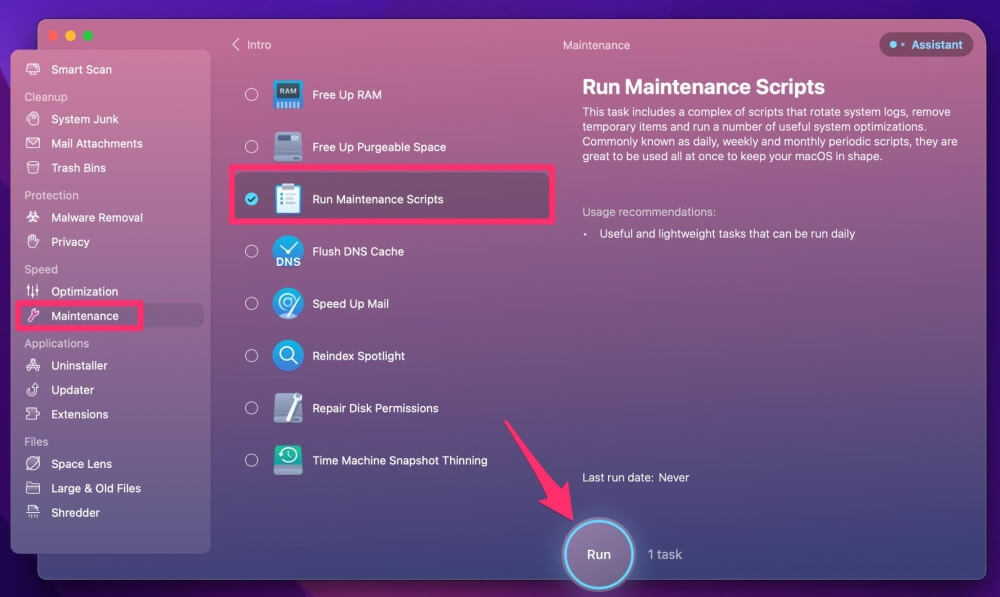
Wartung des Macs mit CleanMyMac X ist relativ einfach: Laden Sie das Programm herunter, starten Sie es, und wählen Sie Wartung Wählen Sie aus dem Menü auf der linken Seite unter den Optionen Wartungsskripte ausführen und klicken Sie ausführen. Sie brauchen sich nicht darum zu kümmern, da das Programm alles von Anfang bis Ende übernimmt.
Fix #4: Trennen Sie defekte Peripheriegeräte
Wenn Ihr MacBook immer wieder neu gestartet wird, ist ein möglicher Grund dafür ein defektes Gerät Externe Hardware kann alle möglichen Probleme verursachen, wenn sie einen Fehler aufweist oder nicht mit Ihrem Mac kompatibel ist. Glücklicherweise ist die Fehlerbehebung in diesem Fall sehr einfach.
Schalten Sie Ihren Mac zunächst komplett aus. alle Geräte entfernen Starten Sie anschließend den Computer neu. Wenn ein externes Gerät defekt ist, sollte dies die Ursache sein.
Lösung #5: SMC und NVRAM des Macs zurücksetzen und neu schreiben
Die SMC oder System Management Controller muss möglicherweise zurückgesetzt werden, wenn die grundlegenden Lösungen nicht funktionieren. Der SMC ist ein Chip auf der Logikplatine Ihres MacBook, der für die Verarbeitung von Low-Level-Funktionen zuständig ist. Gelegentlich kann dieser Chip eine Fehlfunktion aufweisen und Probleme verursachen.
Bei siliziumbasierten MacBooks ist dies kein Problem, da der SMC beim Neustart des Computers automatisch zurückgesetzt wird. Wenn Sie einen Intel-basierten Mac haben, müssen Sie eine Tastenkombination verwenden.
Schalten Sie den Computer vollständig aus und drücken Sie dann die Einschalttaste um es wieder einzuschalten, während Sie die Taste Option , Schicht und Kontrolle Lassen Sie die Tasten los, nachdem Sie den Startton gehört haben, und Ihr SMC wird automatisch zurückgesetzt.
Eine weitere mögliche Lösung ist das Zurücksetzen der NVRAM Dies kann das Problem möglicherweise beheben, indem der kleine Arbeitsspeicher, den Ihr Mac zum Speichern bestimmter Einstellungen und Dateien verwendet, zurückgesetzt wird, um einen einfachen Zugriff zu ermöglichen.
Der erste Schritt zum Zurücksetzen des NVRAM Ihres MacBook besteht darin, den Computer vollständig herunterzufahren. Anschließend drücken Sie die Option , Befehl , P und R Halten Sie diese Tasten gedrückt, bis Sie den Startton hören, und lassen Sie sie dann los.
Abschließende Überlegungen
Es kann sehr frustrierend und lästig sein, wenn Ihr MacBook Pro oder Air mitten im Betrieb neu startet. Sie könnten Ihre Dateien oder Fortschritte verlieren, wenn Sie sie nicht gespeichert haben. Um weitere Kopfschmerzen zu vermeiden, sollten Sie dem Problem schnell auf den Grund gehen.
Sie können die einfachen Lösungen wie das Aktualisieren Ihres MacBook, das Überprüfen externe Geräte und die Beseitigung aller unnötige Anwendungen und Programme. Laufen Wartungsskripte kann helfen, alle macOS-Probleme zu beheben. Wenn das nicht funktioniert, können Sie Ihr SMC zurücksetzen und NVRAM um weitere Fragen zu klären.

